Reklaam
Kas soovite lõpetada iTunes'i kasutamise oma Windowsi arvutis, kuid peate muusikat iPhone'ist üle kandma? Te vajate CopyTrans!
Macis on imelihtne ühendada oma iPhone iTunesiga laulude edastamiseks. Kahjuks sama ülesande täitmine Windowsis 7 näpunäidet Macilt Windowsile üleminekuksNäete üllatunud, kui palju Windowsil on pakkuda. Meie nõuannetega sujuvalt üleminek Macilt Windowsile. Loe rohkem pole nii lihtne. ITunesi Windowsi versioon on aeglane ja kohmakas, muutes kogu ülesande palju raskemaks, kui see peaks olema. Õnneks on olemas lahendus - kutsutakse kolmanda osapoole tarkvaraosa CopyTrans.
CopyTrans mitte ainult ei kiirenda muusika ülekandmist teie iPhone'ile ega sellelt, kuid eemaldab ka paar tüütut piirangut, mille jõustab ka iTunes. Kui peate kasutama Windowsi personaalarvuti kõrval iPhone'i, pole paremat võimalust.
Mis on CopyTrans?
CopyTrans on kolmanda osapoole rakendus, mis hõlbustab teie iPhone'i muusikakogu värskendamist ilma iTunesita ITunes'i alternatiivid: 5 parimat tasuta muusikamängijat MacOS-i jaoks Kui teil pole muud valikut kui iTunes kasutada, peaksite kaaluma ühele neist iTunes'i alternatiividest ülekandmist Maci jaoks. Loe rohkem . Tarkvara abil saate oma telefonile uusi lugusid lisada, ilma et peaksite kunagi teist programmi avama. Pealegi piirab Apple iPhone'i kasutajaid oma seadme sünkroonimisega ühe iTunesi teegiga. CopyTransi abil saavad kasutajad sellest piirangust mööda minna.
Esiteks laadige alla juhtimiskeskus CopyTrans, mis sisaldab tasuta CopyTrans haldurit.
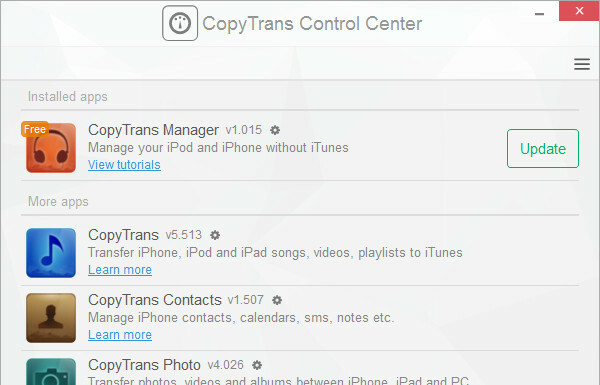
Kui olete rakenduse installinud, peaks CopyTransi juhtimiskeskus avanema. Selles loetletakse kõik erinevad utiliidid, mida ettevõte pakub, kuid meid huvitab ainult CopyTrans Manager. Veenduge, et rakendus on installitud, seejärel klõpsake nuppu Alusta.
Üks asi, mida tuleb märkida, on see, et CopyTrans soovitab Apple Musicu tellijad 10 olulist Apple Musicu näpunäidet, mida peate tõesti teadmaAlates oma turuletoomisest 2015. aastal on Apple Music jõudnud kaugele, kallis. Kahjuks pole see ikkagi kõige lihtsam ega intuitiivsem teenus, millega hakkama saada. Kuhu me tuleme ... Loe rohkem teatud funktsioonide keelamiseks, mis võivad sisu edastamist häirida. Vaikimisi saab Apple Music teie seadme lugusid DRM-iga kaitstud koopiatega automaatselt asendada. See kaitse piirab muusika taasesitust kõnesoleva seadme või iTunesiga ja sunnib kasutajat oma Apple ID-ga sisse logima.
Selle sätte keelamiseks minge nupule Seadistused rakenduses ja navigeerige Muusika sektsiooni. Nüüd määrake liugnupud märgistatud Kuva Apple Music ja iCloudi muusikakogu väljalülitatud asendisse.
Muusika ülekandmine arvutist teie iPhone'i
Esiteks peate oma iPhone'i USB-ühenduse kaudu arvutiga ühendama. Teie iPhone'i teek täidab CopyTrans Manageri kasutajaliidese vastavad osad.
Klõpsake nuppu Lisama nuppu akna ülaosas ja liikuge valitud muusikafailidele.
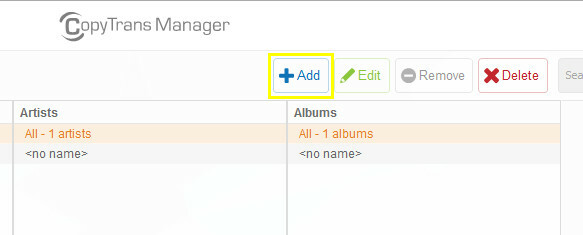
Teie failid võivad olla märgistatud või mitte, nt artistide ja albumite nimed On aeg oma muusikakogu korrastada: sildistage ja nimetage need ümber TagScannerigaMulle ei meeldi näha asju paigast ära. Viimasel ajal on mu muusikakogu olnud. Õnneks on palju muusikakorraldusvahendeid, mis võivad labidatööd hõlbustada, kui üks neist maha jääb. MP3Tag oli minu ... Loe rohkem . Nende andmete lisamiseks paremklõpsake pala ja valige Redigeeri. Korraga mitme loo kohta teabe muutmiseks valige mitu erinevat lugu, paremklõpsake ja valige Mitmik redigeerimine.
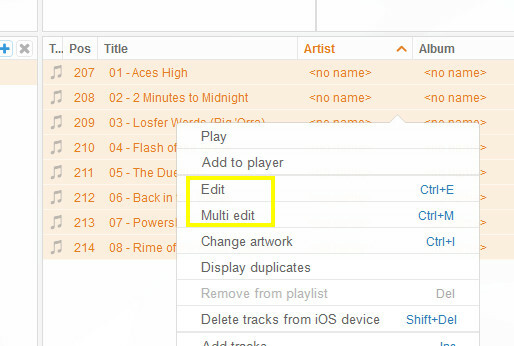
Kui olete metaandmete muutmise lõpetanud, klõpsake rohelist Uuenda nuppu akna vasakus ülanurgas. See edastab valitud failid teie seadmesse.
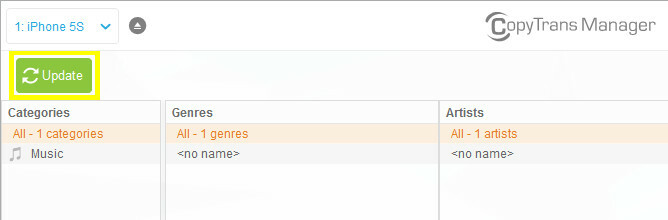
Oodake oma muusika ülekandmist - see võib võtta veidi aega, sõltuvalt sellest, kui palju lugusid olete valinud. Kui protsess on lõpule jõudnud, kasutage akna ülaosas olevat väljutusnuppu ja kontrollige oma telefoni muusikakogu. Mis tahes õnne korral peaksid teie rajad teid ootama.
Muusika ülekandmine iPhone'ist arvutisse
CopyTrans pakub ka funktsionaalsust, mis hõlbustab palade iPhone'ist arvutisse ülekandmist. Kahjuks ei sisaldu see funktsioon tasuta rakenduses CopyTrans Manager. Juurdepääsuks peate tasulise CopyTransi rakenduse eest koguma 19,99 dollarit.
Paljud kasutajad ei vaja seda tüüpi funktsioone. Kui aga jõuate oma seadmesse MP3-dele, mida pole teie koduarvutis, saate seda teha varundage oma kogu võib olla väga käepärane.
Varundamise alustamiseks kasutage suurt oranži Alusta varundamist nuppu akna ülaosas.
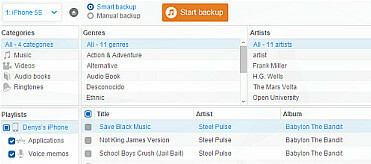
See suvand lisab iTunes'i teeki kõik rajad, mida teie arvutis veel pole. Teise võimalusena saate valida Käsitsi varundamine võimalus oma failid iTunes'i asemel konkreetsesse kausta edastada. See meetod võimaldab teil valida ka kindlad lood varundamiseks, selle asemel, et teha koopiaid kõigist oma raamatukogu lugudest.
Kas teil on küsimusi CopyTransi kasutamise kohta muusika iPhone'ist arvutisse ülekandmiseks? Või tahate meelsasti jagada näpunäidet kaaslugejatega? Mõlemal juhul liituge vestlusega allolevas kommentaaride jaotises!
Praegu USA-s asuv inglise kirjanik. Leidke mind Twitterist @radjonze kaudu.


